- 在女人上面怎么成为真正的男人 1个简单易行的方法揭秘 男人必看! 帮助用户解决问题
- MP3转MIDI全攻略:轻松制作手机铃声的专业教程 视频转换器
- 视频字幕制作全攻略:从零开始制作SRT/ASS字幕文件 视频转换器
- 视频分辨率修改教程:一键提升画质,支持MP4/AVI/MKV等格式 用户咨询回复处理
- CDA转APE格式教程:无损提取CD音轨,保留原声音质 视频转换器
- 视频配乐全攻略:轻松掌握背景音乐添加技巧 视频转换器
- PDF转视频全攻略:轻松将文档转为动态演示 电脑应用
- 五一假期后轻松玩转视频:给视频添加GIF动态表情教程 电脑应用
- 光碟備份很簡單!2025年香港臺灣用戶最實用教學 光碟複製為光碟/ISO檔
- Leawo 藍光到 DVD 轉檔器能以超越同業 6 倍的速度,將藍光內容轉換為 DVD 光碟 光碟複製為光碟/ISO檔
- Leawo 藍光轉檔器支援將藍光影片轉換為 MKV、MP4、AVI 等 180+ 種格式 光碟複製為光碟/ISO檔
-
-
-
-
呵呵,还不错吧!~
-
-
-
qq空间吼吼 怎样把别人的QQ空间背景和背景音乐吼吼到自己的空间:
http://www.leawo.cn/space-1107305-do-thread-id-56415.html -
今天带着幼儿园的小朋友睡觉。有个小女孩看着我的胸说。“老师,你的胸好小,比我麻麻的小了一半。我麻麻的我两只手都抓不完,你的我一只手就抓完了。”说罢还把手放我胸上抓了一把。高潮来了。整个班都沸腾了。排队的说“我来抓,我来抓。”。。。。。。。
神评:老师:同学们,排好队慢慢来......
gif图片大小修改工具 快速修改gif图片大小/修改gif尺寸
狸窝 复制 收藏 保存到桌面 快速找教程方案 反馈需求 社会主义核心价值观 在线客服 马上注册 升级VIP
很多时候我们在网上获得一些gif格式的动画图片,或从高清电影中截取视频制作gif得出的图片,往往尺寸过大不适合传输,比如作为QQ表情。还有在论坛、SNS网站上传动态头像时,对尺寸也是有限制的。这时就要修改gif图片大小尺寸了。现在大多数gif图片大小修改工具软件都只能生成静态的缩小图片,而丢失了动画部分的信息。如何修改gif大小又能完全保留原始动画信息呢?只要找对软件即可,好了,不卖关子了,下面就跟大伙儿说说修改gif图片大小的简单方法。
>>经典:照片制作MV、非主流闪图制作(好玩)、伴奏升降调软件、iphone微信语音导出
gif图片大小修改工具,下载 www.leawo.cn/ND_upload.php?do=info&id=1895(1.72 MB 免安装)
这是一款专门用来缩小和扩大gif动画图片的小巧软件,使用gif图片大小修改工具缩放所得到的动画图片完全保留原始动画信息,只将其进行缩放。一款小工具,内存不大,不用安装,实在是方便啊,这样的一款小工具,你真的值得拥有!
话说,在开始之前我们还是先来看一下修改的前后效果图,一览效果图吧:


修改前(宽高为300×225) 修小后(宽高为100×75)
好了,废话少说。下载gif图片大小修改工具后,双击gif图片大小修改工具的exe程序,打开其操作界面。在“源GIF动画文件”一栏右边,点击“浏览”按钮,浏览本地电脑找到需要修改大小的gif图片并打开。导入图片后,会显示该GIF图的宽度、高度和帧数信息。
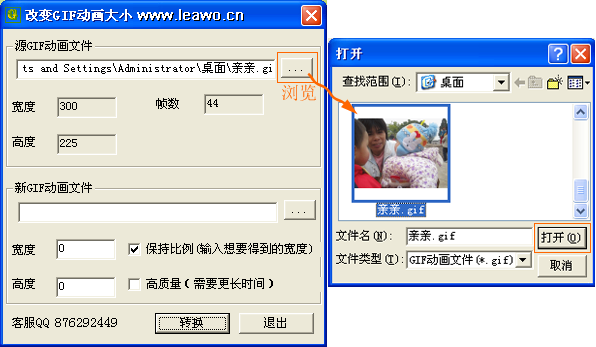
接下来,在“新GIF动画文件”一栏中,浏览设置输出路径,命名新GIF文件名称。还有设置需要的宽度和高度值。还可按需要勾选“保持比例”和“高质量”的选项。如下图所示。
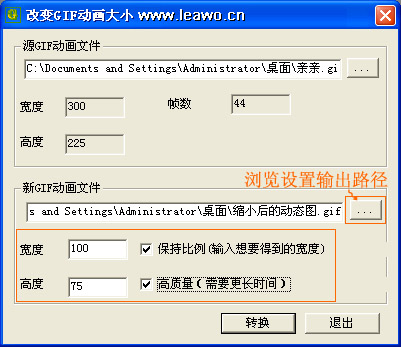
修改gif图片大小制作完成啦,最后,点击下方的“转换”按钮,软件就开始转换了。转换好后,在指定路径上就可找到转好的GIF图片了。
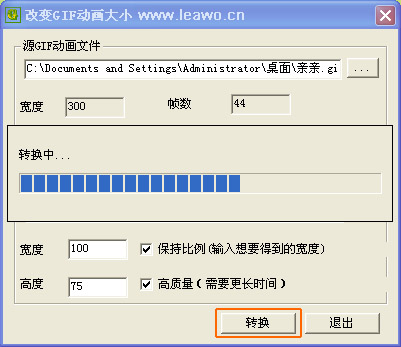
大家可以用本工具修改gif图片大小看看,不会丢失动画信息,修改后的gif动画与源动画基本无区别!gif图片大小修改工具能保持动画内容不变,缩小尺寸的gif动画相比会减少更多体积大小,方便论坛贴图的朋友上传图片。
其它精品帖:
视频转gif 如何将视频制作gif动画图片:
http://www.leawo.cn/space-758990-do-thread-id-36495.html
gif转swf、gif转flash
http://www.leawo.cn/space-756352-do-thread-id-54232.html
◁⊹♥图片放大镜效果 图片格式转换器 视频中间插入另外视频 伴奏升降调软件♥⊹▷
┏ (゜ω゜)=☞公交车上,一女的身材不错,穿着领口比较低的衣服,
领着四五岁的儿子。那孩子活泼得很,一直在把他妈妈的衣服往下拉。
妈妈终于忍不住了,对着熊孩子的屁股一阵猛拍,边拍边说:“养你有用了啊,你居然懂得造福社会了啊!”
◁⊹♥如何消除歌曲原声 震撼片头素材下载 自制宝宝成长纪念册 视频怎么倒着播放♥⊹▷
